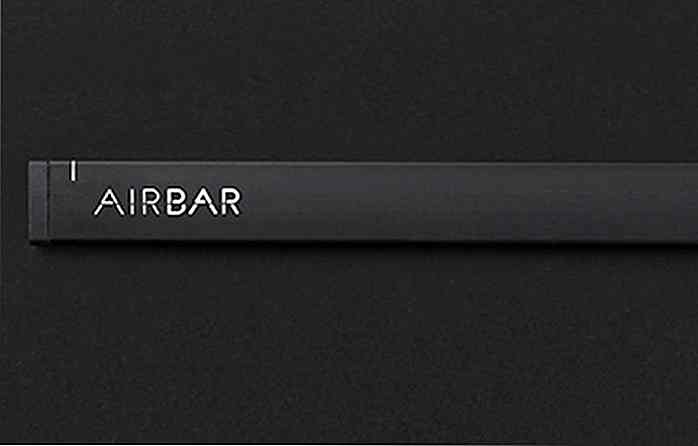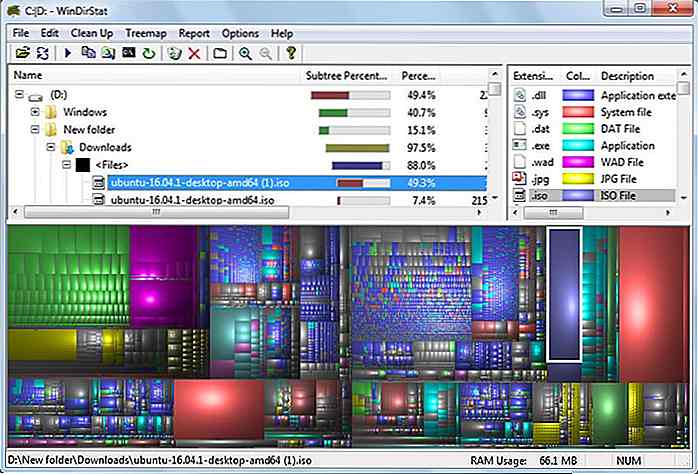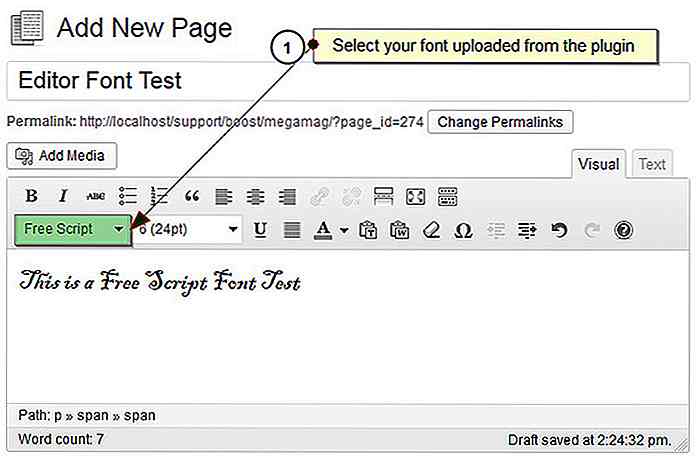nl.hideout-lastation.com
nl.hideout-lastation.com
15 tips en trucs om alles uit Google Play Store te halen
Niet alleen zijn er geweldige apps en widgets te vinden in de Google Play Store, maar er zijn ook tal van tips en trucs die u misschien niet kent. De winkel is niet alleen voor jou om door lijsten en lijsten met apps en recensies te bladeren om een app te downloaden om de tijd te doden. Het heeft eigenlijk een paar instellingen en configuraties die u kunnen helpen uw downloads, keuzes, aankopen en zelfs uw apparaten beter te beheren .
In dit bericht zullen we 15 tips en trucs voor Google Play Store met u delen waarvan u waarschijnlijk (nog) geen weet heeft. Of het nu de Android Play Store-app of de webversie is, er zijn een paar dingen die u hier kunt vinden waardoor uw app-downloads een stuk eenvoudiger te beheren zijn .
1. Gebruik wachtwoord om aankopen te beperken
Vind je het niet leuk om verrassingsaankopen op je account te vinden? Net als bij Apple-producten kunt u een wachtwoord gebruiken om aankopen op uw Android-apparaat te beperken. Dit is met name handig als andere mensen uw apparaat ook gebruiken. Om aankopen met een wachtwoord te beperken:
- Open de Play Store- app> Instellingen .
- Tik op Wachtwoord .
- Voer uw Google-wachtwoord in en tik vervolgens op OK .
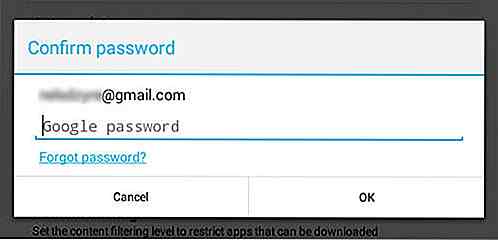
2. Filter Apps-inhoud
App-content op Google Play wordt beoordeeld in termen van volwassenheid. Enkele van de factoren die bepalen hoe volwassen een app is, zijn onder meer de aanwezigheid van gok-, gewelddadige of grove humorelementen. Je hebt enige controle over de apps die verschijnen, door ze te filteren:
- Ga naar de Play Store- app> Instellingen .
- Tik op Inhoudsfiltering .
- Vink of verwijder het volwassenheidsniveau naar keuze. Tik vervolgens op OK .
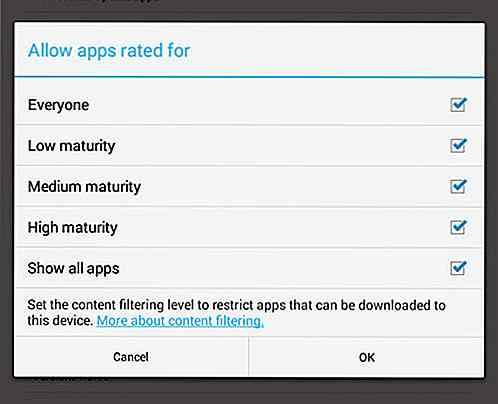
3. Wissel uw cadeaukaart en promotiecode in
Als u uw creditcards niet wilt koppelen aan uw Google-account, kunt u een Google-cadeaubon kopen en deze inwisselen als Play Store-tegoed. Zo kunt u code of cadeaubonnen inwisselen:
- Open de Play Store- app.
- Veeg naar rechts aan de linkerkant van het scherm.
- Tik op Inwisselen .
- Voer je code in en tik op REDEEM .
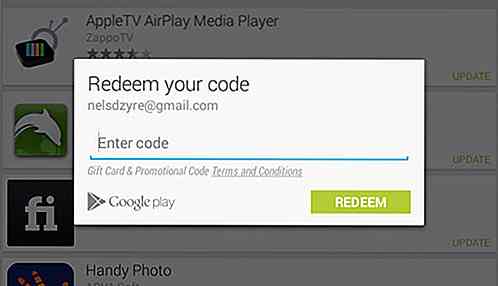
4. Toon al uw app-bestellingen
Blijf op de hoogte van al uw app-bestellingen of in-app-aankopen die u met uw Google-account hebt gekocht. U kunt gemakkelijk al uw bestellingen opzoeken in de web Play Store.
- Bezoek de web Play Store.
- Klik op het tandwielpictogram > Mijn bestellingen .
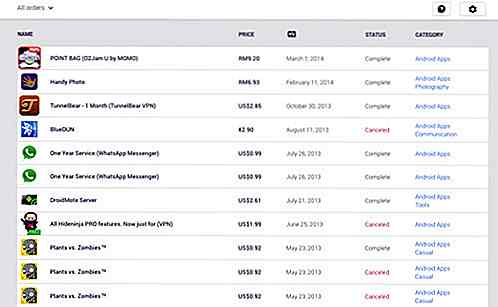
5. App toevoegen aan verlanglijst
Weet je dat je apps aan een verlanglijst kunt toevoegen? Het helpt u bij het bijhouden van de apps die u misschien een dag wilt kopen (maar niet nu). Als je je eigen verlanglijst wilt maken, doe het dan op deze manier.
- Zoek de app die u wilt hebben.
- Tik op de + banner bovenaan om de app op te nemen in uw verlanglijstje.
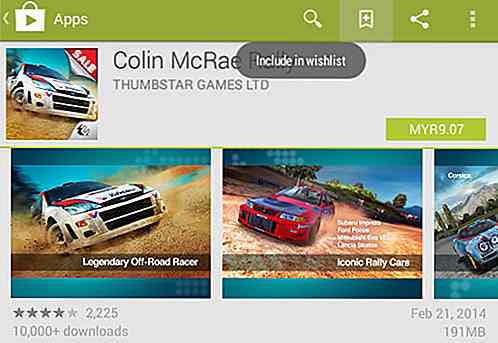
6. Toon uw verlanglijstje
Nadat u apps aan uw verlanglijstje heeft toegevoegd, heeft u vanuit de Play Store-app zelf toegang tot uw lijst. Om dit te doen, volg je gewoon deze stappen hieronder.
- Veeg naar rechts aan de linkerkant van het scherm van je Android-apparaat.
- Tik op Mijn verlanglijstje .
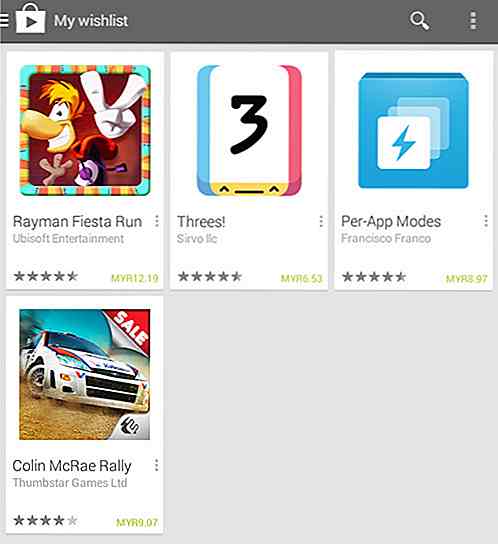
7. Schakel meldingen over updates uit
Standaard zal Play Store al je Android-apps automatisch bijwerken als er een nieuwe versie beschikbaar is. Als je deze functie toevallig hebt uitgeschakeld, maar nog steeds meldingen ontvangt waarin staat dat je je apps moet bijwerken, kun je als volgt deze vervelende meldingen volledig uitschakelen.
- Open de Play Store- app> Instellingen .
- Verwijder meldingen .
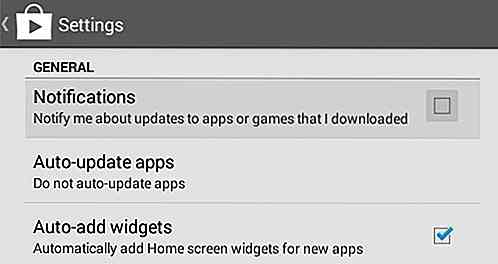
8. Voeg geen widgets voor nieuwe apps automatisch toe
Voor apps die zijn gedownload vanuit de App Store, wordt een widgetsnelkoppeling gemaakt voor elke app die u downloadt. Na verloop van tijd wordt je startscherm gevuld met ongewenste widgets. Als je niet wilt dat Play Store dat automatisch doet, kun je dit als volgt uitschakelen.
- Open Play Store > Instellingen .
- Ontgrendel widgets voor automatisch toevoegen .
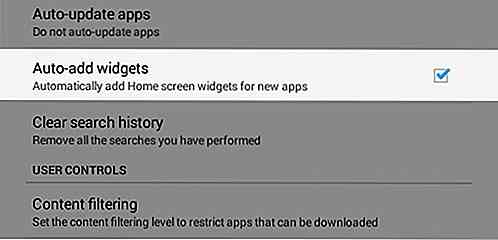
9. Geef al uw Android-apparaten weer
Elk apparaat dat is verbonden met uw Google-account en wordt gebruikt om toegang te krijgen tot de Play Store, wordt automatisch toegevoegd als een van uw apparaten. U krijgt toegang tot een lijst met alle beschikbare Android-apparaten die zich onder uw account bevinden. Als je geïnteresseerd bent, zullen deze paar stappen je naar je lijst leiden.
- Ga naar de web Play Store.
- Klik op het tandwielpictogram > Instellingen .
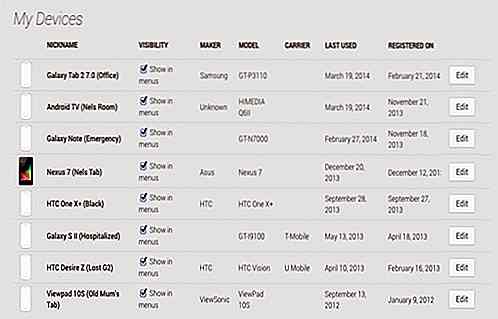
10. Verberg apparaat uit menu's
U kunt verbergen dat uw apparaat in uw menulijst wordt weergegeven wanneer u een app downloadt. Dit kan worden gedaan via de instellingenpagina van de webversie van Play Store. U kunt als volgt uw apparaat verbergen voor menu's.
- Bezoek de web Play Store.
- Klik op het tandwielpictogram > Instellingen .
- Verwijder Toon in menu's voor het apparaat dat u wilt verbergen.
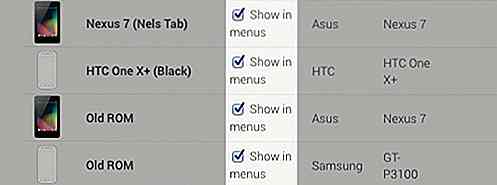
11. Bel, sluit en wis uw apparaat met Android-apparaatbeheer
Als je het nog niet gemerkt hebt, sinds Google Play Store service versie 3.2.25 heeft uitgebracht, is een app genaamd Android Device Manager geïntroduceerd. Met deze app kun je je Android-apparaat bedienen via de webversie van de Play Store. U kunt uw apparaat bellen, op afstand vergrendelen of gegevens van het apparaat wissen voor het geval het is gestolen. Ga als volgt te werk om toegang te krijgen tot deze functie.
- Ga naar web Play Store.
- Klik op het tandwielpictogram > Android-apparaatbeheer .
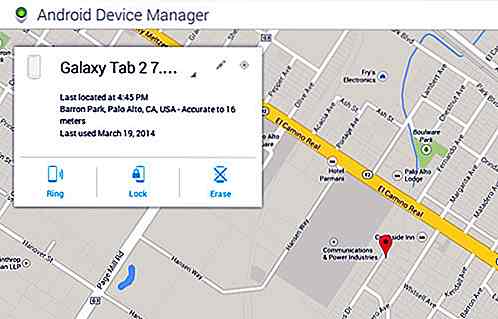
12. Kies uw apparaat in Android-apparaatbeheer
Android-apparaatbeheer kan u helpen al uw andere apparaten te volgen die zijn geregistreerd onder hetzelfde Google-account. Als u om welke reden dan ook een van uw apparaten van internet wilt opzoeken, kunt u dit als volgt doen.
- Bezoek de web Play Store.
- Klik op het tandwielpictogram > Android-apparaatbeheer .
- Kies in de vervolgkeuzelijst het apparaat dat u wilt volgen.
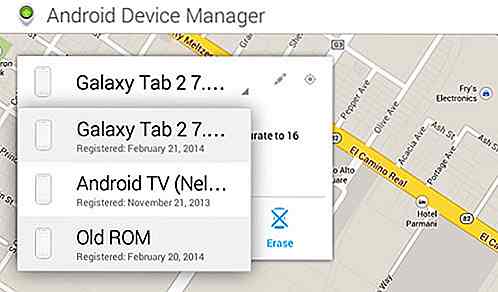
13. App downloaden van Web Play Store
Weet je dat je ook apps naar je apparaat kunt downloaden via de webversie van Play Store? U kunt ook elke app downloaden naar een van uw Android-apparaten vanuit uw desktopbrowser. Om dit te doen, volgt u deze stappen.
- Open web Play Store.
- Zoek naar de app die u wilt downloaden.
- Tik op Installeren .
- Kies het apparaat waarop u de app wilt installeren en druk vervolgens op Installeren .
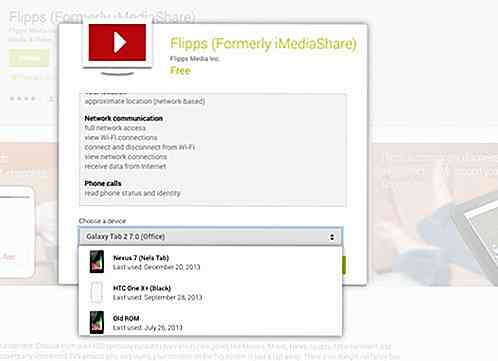
14. Geoptimaliseerd voor tablet of alle apps
Omdat Play Store geschikt is voor zowel smartphone- als tablet-apps, kunt u de zoekresultaten van uw app filteren voor apps die zijn geoptimaliseerd voor tablets. Daar is een optie voor. Volg gewoon deze stappen.
- Open de Play Store- app> tik bovenaan op APPS .
- Kies vervolgens een van de topcategorieën, bijv. TOP BETAALD.
- Kies Ontworpen voor tablets of Alle apps in de vervolgkeuzelijst .

15. Verzoek om terugbetaling
Houd je niet van een app die je net hebt gekocht? U kunt uw geld binnen een kwartier terug krijgen. Als u echter die 15 minuten hebt overschreden, moet u een teruggave aanvragen bij de ontwikkelaar met de volgende stappen:
- Klik op het tandwielpictogram > Mijn bestellingen .
- Zoek de app die u wilt terugbetalen, klik op het favicon dan kies een probleem melden .
- Kies Ik wens een teruggave aan te vragen in de vervolgkeuzelijst en geef een beschrijving van uw reden .
- Klik vervolgens op Verzenden .
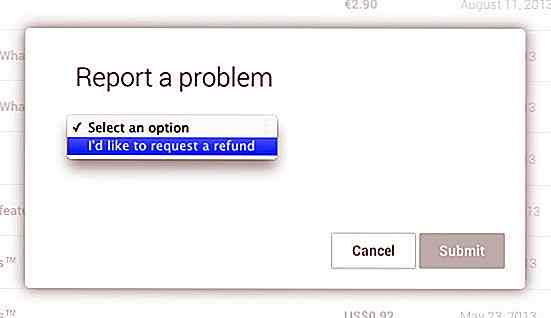
![Grunt gebruiken om uw workflow te automatiseren [Tutorials]](http://hideout-lastation.com/img/tech-design-tips/758/how-use-grunt-automate-your-workflow.jpg)
Grunt gebruiken om uw workflow te automatiseren [Tutorials]
Ik ben een groot voorstander van automatisering omdat het het leven veel eenvoudiger maakt. Waarom zou je tijd besteden aan overmatige, monotone taken die je levenskracht opzuigen als je een computer hebt om dingen voor je te doen? Dit geldt met name voor webontwikkeling.Veel ontwikkeltaken kunnen een hele klus zijn
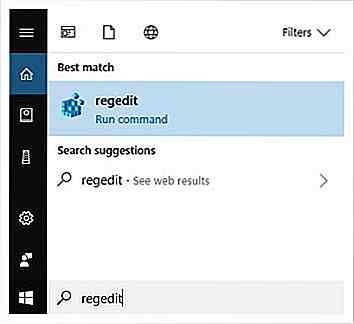
Hoe Windows 10 Lock Screen uit te schakelen
Er zijn zoveel manieren om Windows 10 aan te passen, een daarvan is om het vergrendelscherm uit te schakelen. Hoewel het vergrendelscherm van Windows 10 een aantal prachtige afbeeldingen bevat, vinden sommige mensen het echter contraproductief en willen ze meteen naar de desktop gaan zodra ze uw computer opstarten